
GlobeXploreで空飛ぶお城巡り!
パソコンでお城の空を跳ぼう!
note初記事はTwitterの過去投稿をまとめる予定でしたが、あまりにも素晴らしいドローンシミュレータが登場したため変更です。
誰でも、3つの物が揃えば「空飛ぶお城巡り」ができます。始めるために実施した流れを記載しました。
この記事は、以下の人向けに共有したいと思います。
「城好きでお城の空を鳥のように飛びたい&ドローンは初心者 or 知らない」
できる限り簡単に説明しますので、ご興味のある方は最後までお付き合いください。
※2023/7/8 更新
現在、障害発生中のため、マップが表示されない場合があります(確認中)
【注意事項】
あくまでも、私の環境でのレビュー記事です。実際に行う際は自己責任でお願いします。
本記事は2022/6/13 時点の情報です。都度変更が発生する可能性があるため、ご了承ください。
まずはお城の空を飛ぶ映像をご覧ください。
この映像は、パソコン画面上でお城の空を飛んだものを録画しました。
どのように飛んだのか、説明します。
ドローンシミュレータ GlobeXplore
ドローンは、近年話題となっている無人航空機です。その中にFPVドローンという種類があります。
ドローンが移す映像を、ゴーグルのようなもので見ながら操作する1人称視点のドローンです。今、盛り上がりを見せています。
シミュレータは現実を模擬的に再現できる装置やソフトウェアの総称です。
今回使ったドローン・シミュレータは、
GlobeXplore という、パソコンのGoogleMap上でFPVドローンを擬似的に動かすためのシミュレータです。
https://hajime-drone.itch.io/globexplore
ここまでを砕いて話すと
「パソコンにコントローラを接続して、GoogleMapの世界に入りゲーム感覚で自由にFPVドローンを飛ばせるよ」
という話になります。
必要な物は以下の3点です。
1.パソコン
2.プロポ(コントローラ)
3.GlobeXploreというソフトウェア
3点について、私が実際に使った環境の詳細です。
1.パソコン:MacBookAir M1 2020
→パソコンで使用するシミュレータ「GlobeXplore」は
Windows版とIOS版がダウンロードできます。
MACのためIOS版を使用しました。
2.プロポ:JUMPER T-LITE
→プロポとはドローンを操縦する送信機です。
ドローンを始めたての頃はここが一番、肝でした。

本来は実機のドローンを操作する物ですが、今回はシミュレータのため、
パソコンと接続して、ほぼゲームのコントローラ同様の使い方をします。
T-liteはAmazonでも購入可能で、設定方法もyoutubeに沢山動画があります。
が、設定等に自信がない方はドローン専門ショップで購入をお勧めします。
私の場合、JUMPER T-LITE はショップで購入しました。購入後、MacBook用のUSBコネクタを使用してパソコンに接続。ショップ側で設定済みのため、そのまま使用することができました。
元々は「velocidrone」という、別のドローンシミュレータ使用目的で
ショップ店員に相談。設定済みのT-liteを購入しています。
実際にシミュレータを動かしたイメージはこんな感じです。

3.GlobeXploreというソフトウェア
→公式サイトから「BUYNOW」を押してPayPalかクレジットカードで支払いを行えばソフトウェアをダウンロードできます。
※購入される際は各種の注意事項をよくお読みになり、自己責任で購入ください。
導入までの手順
実際にシミュレータを動かすまでの手順を画像で説明します。
ドローンシミュレータ GlobeXploreのサイト画面です

前半は英語表記なので、
Chromeブラウザなどの日本語翻訳機能で日本語表示可能です
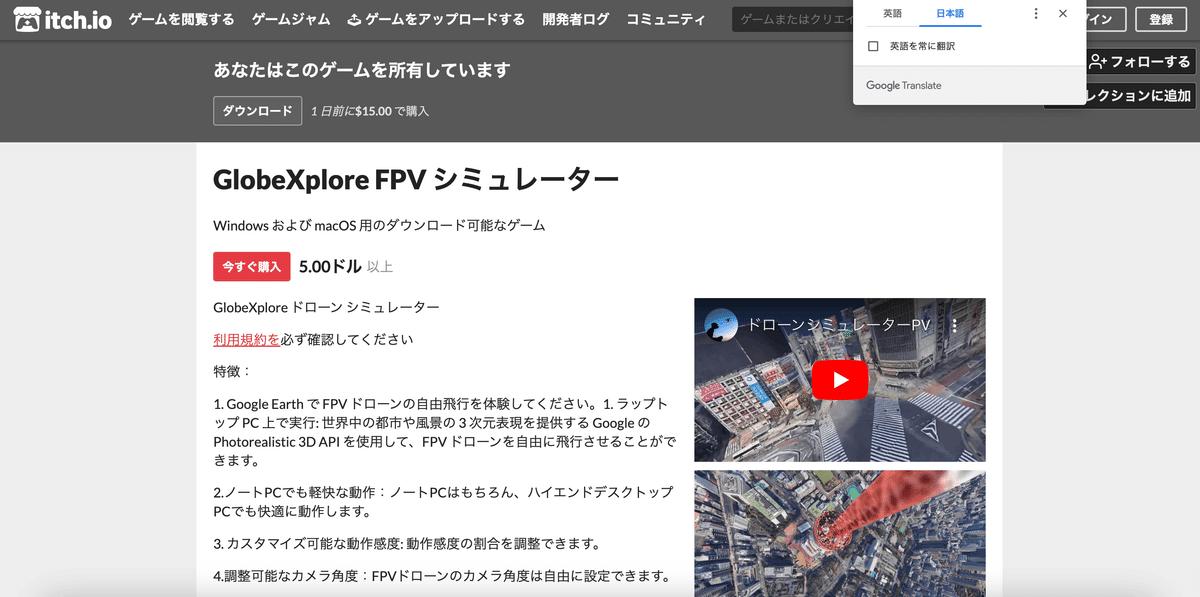
「今すぐ購入する」を押すと、購入画面になります。
多少不安でしたが、エイヤーで購入しました。
米5ドル以上であれば設定した金額で購入ができるようですが、開発者への応援も兼ねて初期値の米15ドルで購入しました。日本円で約3000円程度でした。
支払いは、PayPalかクレジットカードです。
※Pay Pal:全世界で使われているオンライン決済代行サービス
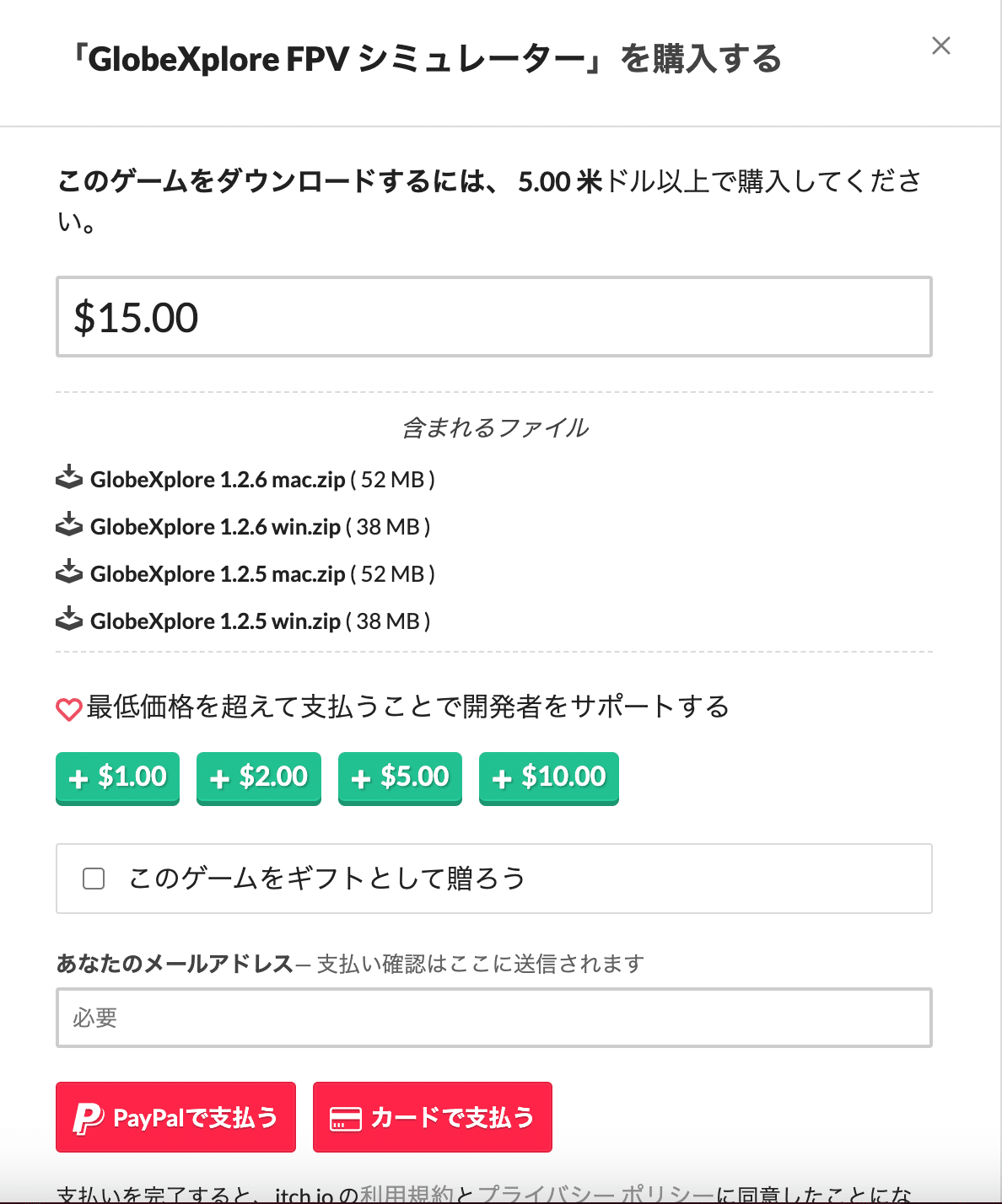
購入すると、シミュレータのダウンロード画面になります

MacBook用の「GlobeXplore 1.2.6 mac.zip」を選択し、
バージョンは新しいもの(1.2.6)を選択しました。
Finderを開くとダウンロードフォルダに
「GlobeXplore 1.2.6 mac.zip」があるので任意の場所へ移動します。

「GlobeXplore 1.2.6 mac.zip」を右クリックして「開く」を押下

ZIPファイルが解凍され、実行ファイル「GlobeXplore 1.2.6」が出来ます。

解凍されたファイル「GlobeXplore 1.2.6」を右クリックし「開く」を押下

警告がでます。悪質なソフトウェアではないか確認する警告です。問題ないためOKを押します。
特に何も起こらないため、次の説明通りにもう一度実行します。
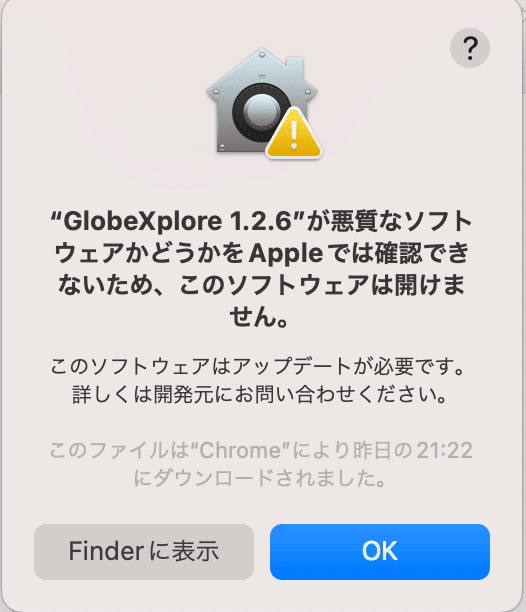
次は、Controlキーを押しながら、
ファイル「GlobeXplore 1.2.6」を右クリックし「開く」を押下します
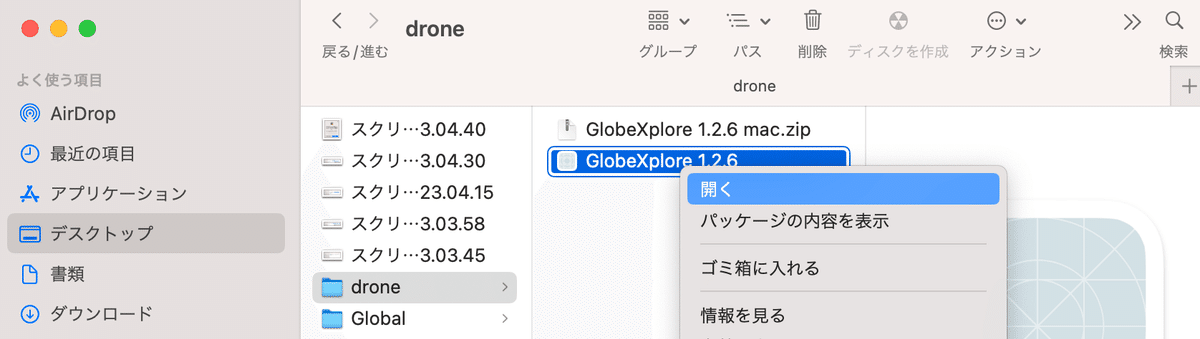
無事にGlobeXploreが開きました。

入力欄に飛びたい場所のGooglemap座標を入れる必要があります。
ブラウザでGoogle Mapを開き目的の場所を右クリックすると座標が出ます。

「34.68786,135.52631」が大阪城の座標です。
座標をクリックするとコピーされるので、先ほどの入力欄に貼り付けて
「Start」を押下します。

ドローンシミュレータで大阪城の上空を飛ぶことができました。
プロポの操作は中々上手くいかず、慣れが必要です。
GoogleMapは3D表示と2D表示の場所があります。都市は3Dが多いです。地方に行くと2D表示で平面の場所もありますが、
山城などは山の形が分かります。
プロポを操縦して、好きなお城の空を飛びまくりましょう!
質問等ありましたら、TwitterのDMまでお願いします。わかる範囲で回答します。
もし本記事が参考になった、もしくは実際に始めて見た方などいましたら、❤️ボタンを押していただけると嬉しいです。
ありがとうございました。
以上です
この記事が参加している募集
この記事が気に入ったらサポートをしてみませんか?
